ps打造古典暗青色外景人物图片(5)
来源:photoshop联盟
作者:Sener
学习:1072人次
8、调出当前蒙版选区,创建色相/饱和度及色彩平衡调整图层,微调一下肤色,数值自定。大致效果如下图。

9、新建一个图层,按Ctrl+ Alt + Shift + E 盖印图层。按Ctrl + Shift + U 去色,混合模式改为“正片叠底”,不透明度改为:20%,效果如下图。

10、新建一个图层,用椭圆选框工具,拉出下图所示的椭圆选区,按Ctrl+ Alt + D 羽化50个像素后填充暗紫色:#574E57,混合模式改为“滤色”,效果如下图。
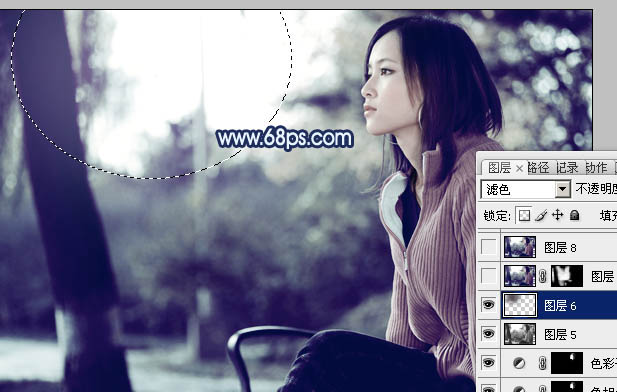

9、新建一个图层,按Ctrl+ Alt + Shift + E 盖印图层。按Ctrl + Shift + U 去色,混合模式改为“正片叠底”,不透明度改为:20%,效果如下图。

10、新建一个图层,用椭圆选框工具,拉出下图所示的椭圆选区,按Ctrl+ Alt + D 羽化50个像素后填充暗紫色:#574E57,混合模式改为“滤色”,效果如下图。
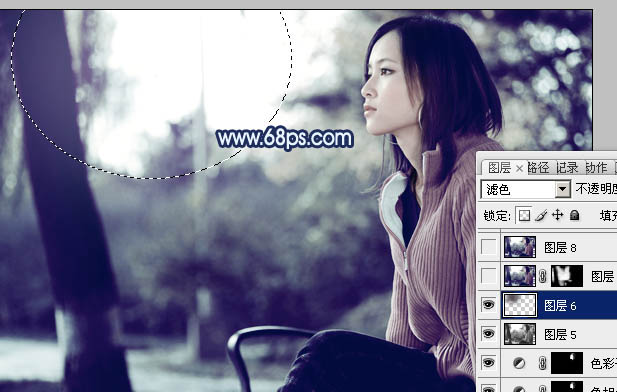
学习 · 提示
相关教程
关注大神微博加入>>
网友求助,请回答!







